如何使任务栏透明win11 windows11任务栏透明设置教程
更新时间:2023-10-24 11:45:57作者:qiaoyun
在win7系统中,很多人都喜欢给任务栏设置透明效果,然而在升级到win11系统之后,很多人用户也喜欢这个功能,只是不懂怎么操作,那么如何使任务栏透明win11呢?有想要操作的用户们,赶紧跟着笔者一起来学习一下windows11任务栏透明设置教程吧。
方法如下:
1、点击开始菜单,然后打开微软商店。
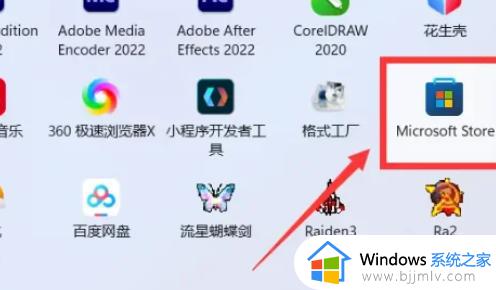
2、搜索“TranslucentTB”,然后找到对应的进行下载。
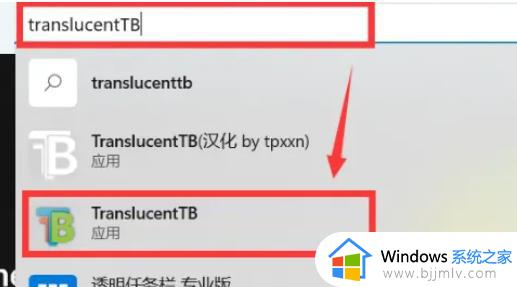
3、点击这里的安装。
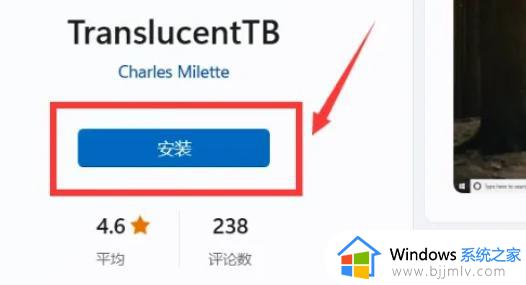
4、打开以后选择“desktop”,然后再点击“clear”就可以了。
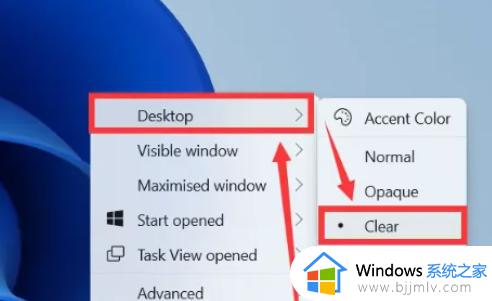
关于windows11任务栏透明的详细设置方法,如果你有需要的话,可以参考上述方法步骤来进行设置,希望能够帮助到大家。
如何使任务栏透明win11 windows11任务栏透明设置教程相关教程
- windows11任务栏怎么变成透明的 win11任务栏透明度设置教程
- windows11如何设置任务栏透明度 windows11任务栏设置透明方法
- win11怎么让任务栏完全透明 win11如何设置任务栏透明度
- windows11怎么设置透明任务栏 windows11任务栏如何设置透明
- win11透明任务栏怎么设置 win11最新版任务栏透明设置方法
- windows11任务栏怎么设置透明 windows11如何设置任务栏透明
- win11怎么设置透明任务栏 win11设置透明任务栏如何操作
- win11电脑任务栏透明度怎么设置 win11如何调整任务栏透明度
- win11任务栏透明怎么设置 win11任务栏透明度设置方法
- 任务栏透明度设置win11步骤 win11任务栏透明度怎么设置
- win11恢复出厂设置的教程 怎么把电脑恢复出厂设置win11
- win11控制面板打开方法 win11控制面板在哪里打开
- win11开机无法登录到你的账户怎么办 win11开机无法登录账号修复方案
- win11开机怎么跳过联网设置 如何跳过win11开机联网步骤
- 怎么把win11右键改成win10 win11右键菜单改回win10的步骤
- 怎么把win11任务栏变透明 win11系统底部任务栏透明设置方法
win11系统教程推荐
- 1 怎么把win11任务栏变透明 win11系统底部任务栏透明设置方法
- 2 win11开机时间不准怎么办 win11开机时间总是不对如何解决
- 3 windows 11如何关机 win11关机教程
- 4 win11更换字体样式设置方法 win11怎么更改字体样式
- 5 win11服务器管理器怎么打开 win11如何打开服务器管理器
- 6 0x00000040共享打印机win11怎么办 win11共享打印机错误0x00000040如何处理
- 7 win11桌面假死鼠标能动怎么办 win11桌面假死无响应鼠标能动怎么解决
- 8 win11录屏按钮是灰色的怎么办 win11录屏功能开始录制灰色解决方法
- 9 华硕电脑怎么分盘win11 win11华硕电脑分盘教程
- 10 win11开机任务栏卡死怎么办 win11开机任务栏卡住处理方法
win11系统推荐
- 1 番茄花园ghost win11 64位标准专业版下载v2024.07
- 2 深度技术ghost win11 64位中文免激活版下载v2024.06
- 3 深度技术ghost win11 64位稳定专业版下载v2024.06
- 4 番茄花园ghost win11 64位正式免激活版下载v2024.05
- 5 技术员联盟ghost win11 64位中文正式版下载v2024.05
- 6 系统之家ghost win11 64位最新家庭版下载v2024.04
- 7 ghost windows11 64位专业版原版下载v2024.04
- 8 惠普笔记本电脑ghost win11 64位专业永久激活版下载v2024.04
- 9 技术员联盟ghost win11 64位官方纯净版下载v2024.03
- 10 萝卜家园ghost win11 64位官方正式版下载v2024.03